家里电脑当服务器 域名,打造个人专属云空间,家庭电脑绑定域名,开启你的网络服务器之旅
- 综合资讯
- 2025-03-23 02:01:55
- 3

个人专属云空间打造指南:将家中电脑设为服务器,绑定域名,轻松开启网络服务器之旅,享受便捷的个人云存储服务。...
个人专属云空间打造指南:将家中电脑设为服务器,绑定域名,轻松开启网络服务器之旅,享受便捷的个人云存储服务。
随着互联网的普及,越来越多的人开始关注个人云空间的建设,将家里的电脑当作服务器,并绑定一个专属域名,不仅可以实现数据的远程访问,还能让我们的生活变得更加便捷,本文将详细介绍如何将家里的电脑当作服务器,并绑定一个域名,让你轻松开启网络服务器之旅。
准备工作
-
一台性能较好的电脑:作为服务器,电脑的配置至少要满足以下要求:CPU:双核以上;内存:4GB以上;硬盘:500GB以上。

图片来源于网络,如有侵权联系删除
-
一个静态IP地址:如果你使用的宽带运营商没有提供静态IP地址,可以申请一个或者使用动态域名解析服务。
-
一台路由器:用于连接电脑和宽带网络。
-
一台交换机(可选):如果家里有多个设备需要连接网络,可以使用交换机扩展网络端口。
-
操作系统:Windows Server 2012/2016/2019或Linux系统。
安装服务器软件
Windows Server系统:
(1)下载并安装IIS(Internet Information Services):打开“控制面板”→“程序”→“打开或关闭Windows功能”,勾选“IIS”和“Web管理工具”,点击“确定”安装。
(2)启动IIS管理器:打开“管理工具”→“Internet信息服务(IIS)管理器”,创建一个网站,设置网站名称、IP地址和端口号。
Linux系统:
(1)安装Apache或Nginx:根据个人喜好选择一种Web服务器软件,通过包管理器安装。
(2)创建网站目录:在服务器上创建一个用于存放网站文件的目录。
(3)配置Web服务器:根据所选软件的文档进行配置,设置网站名称、IP地址和端口号。
绑定域名
-
购买域名:在域名注册商处购买一个喜欢的域名。
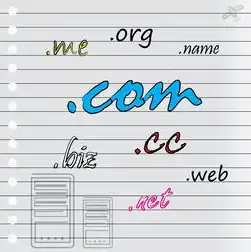
图片来源于网络,如有侵权联系删除
-
设置DNS解析:登录域名控制台,将域名的DNS解析指向你的服务器IP地址。
-
动态域名解析(可选):如果你的宽带运营商没有提供静态IP地址,可以使用动态域名解析服务,登录动态域名解析服务商的官网,注册账号并添加域名,将动态域名解析指向你的服务器IP地址。
配置防火墙
Windows Server系统:
(1)打开“控制面板”→“系统和安全”→“Windows Defender 防火墙”。
(2)在“允许应用或功能通过Windows Defender 防火墙”中,勾选“文件和打印机共享”和“Web服务器(IIS)”。
Linux系统:
(1)编辑防火墙配置文件(如iptables或firewalld)。
(2)允许80和443端口(Web服务器端口)的访问。
测试服务器
-
打开浏览器,输入你的域名,查看是否能够成功访问网站。
-
检查服务器性能,确保服务器稳定运行。
通过以上步骤,你就可以将家里的电脑当作服务器,并绑定一个域名,实现数据的远程访问,这不仅能够提高生活便利性,还能让你体验网络服务器的乐趣,在后续的使用过程中,你可以根据自己的需求,添加更多功能,如数据库、邮件服务器等,打造一个属于你的个人云空间。
本文链接:https://www.zhitaoyun.cn/1870890.html

发表评论